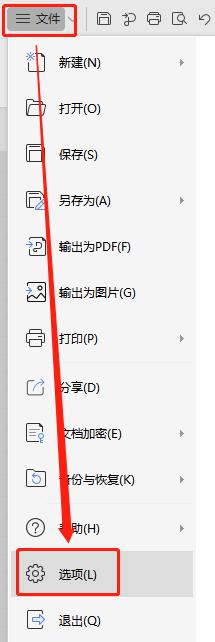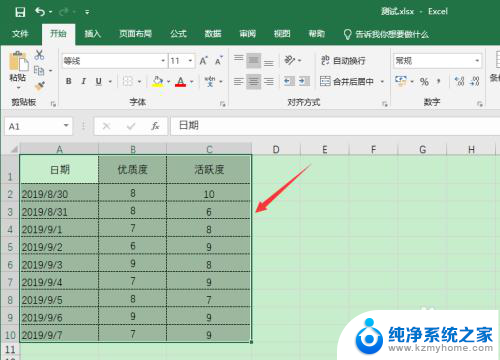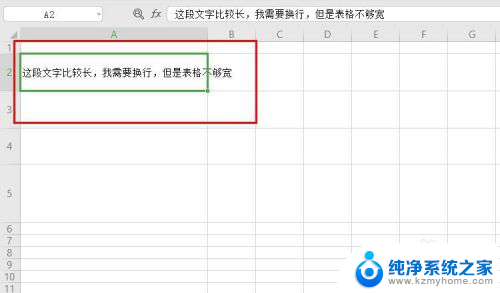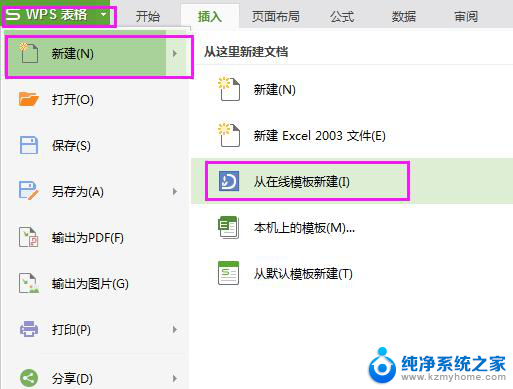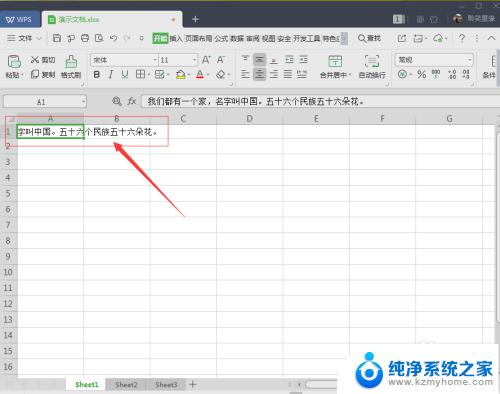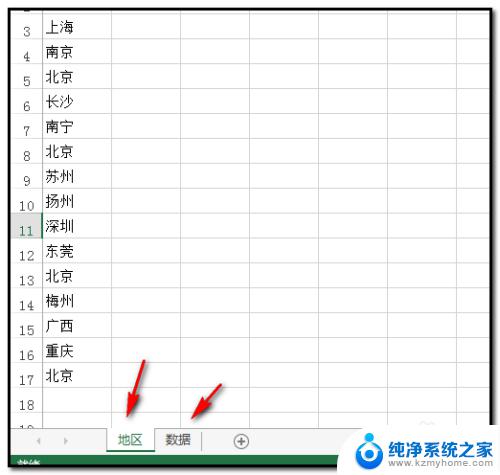excel表格中出现虚线怎么去掉 如何取消Excel中的网格线显示
Excel表格中的虚线是指单元格之间的网格线,有时候在查看或打印表格时可能会觉得干扰,要去掉Excel表格中的虚线,只需要简单的操作即可实现。可以通过取消网格线显示的方式来去掉虚线,具体方法是在Excel中找到视图选项卡,然后勾选网格线选项即可。这样就可以清晰地显示表格内容,让工作更加高效和舒适。
步骤如下:
1.取消打印区域的虚线
虚线的产生:打开电子表格,在A1:G15的区域输入一些数据(可以随便输入)。然后点击主菜单中的“页面布局”,接着选择A1:G15,在点击“打印区域”,设置打印区域,接着就会看到表格中出现了虚线。
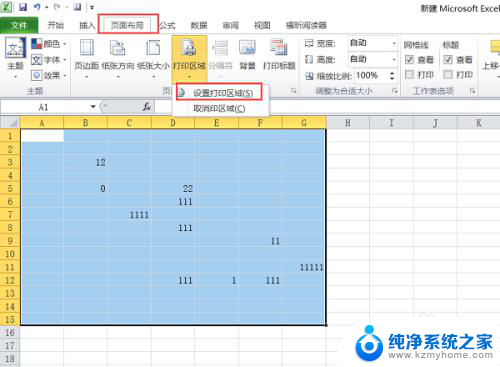
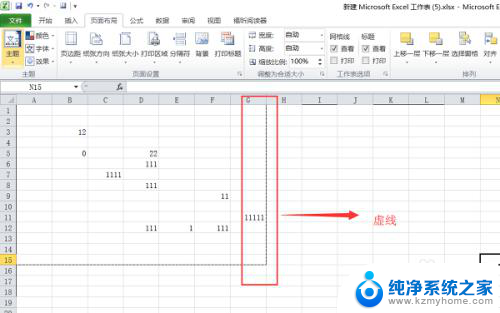
2.取消虚线:点击“页面布局—打印区域—取消打印区域”,接着,表格中的虚线就会消失。
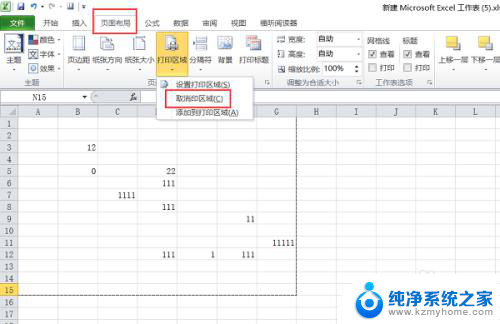
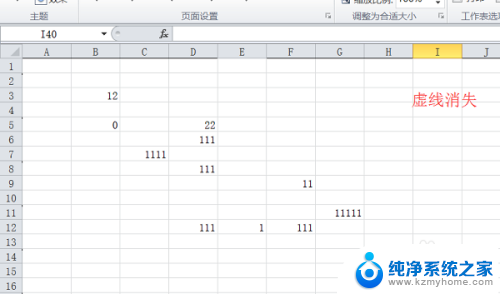
3.使用了分页符产生的虚线
虚线产生:点击主菜单“视图”,接着点击“分页预览”。在点击“普通”预览,此时,表格就会产生虚线。
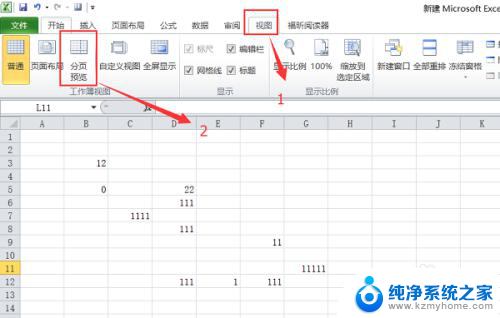
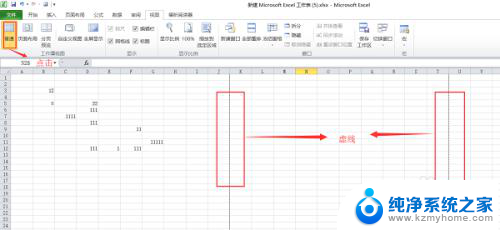
4.取消虚线:方法一,先保存表格,接着关闭表格,最后再打开电子表格,虚线会自动消失。
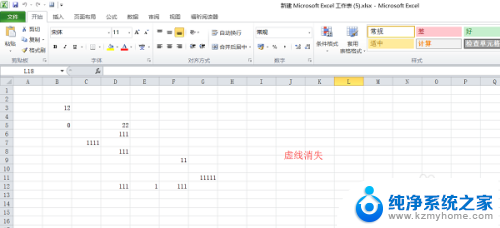
5.方法二:点击主菜单“文件”,在弹出的菜单里找到“选项”,并且点击他。
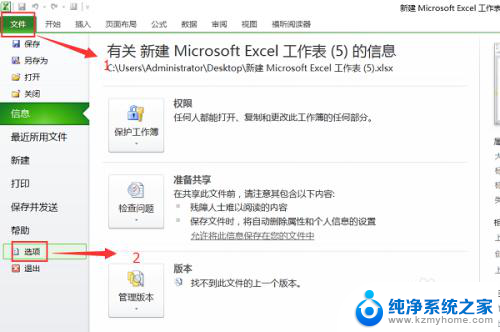
6.接着点击“高级”,滑动滚动条。找到“显示分页符”,将前面的勾去掉,点击确认,电子表格中的虚线就消失。
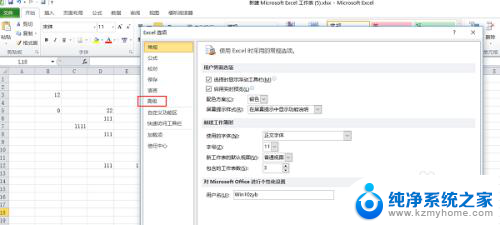
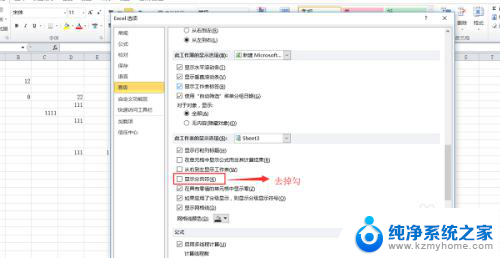
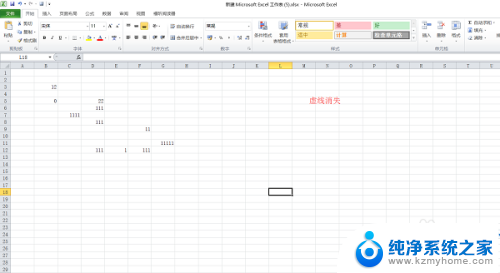
以上就是如何去掉Excel表格中出现虚线的方法,请根据以上方法解决这个问题,希望对大家有所帮助。